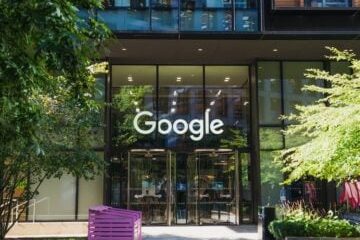De iPhone is een van de meest populaire apparaten waar veel vraag naar is. Als je een iPhone-gebruiker bent, is de kans groot dat je Bluetooth hebt gebruikt om naar muziek te luisteren op je Airpods of een ander Bluetooth-apparaat. De Bluetooth-instellingen op je iPhone werken soms niet goed en we weten allemaal dat we niet kunnen leven zonder onze dagelijkse muziek of de shows die we bingewatchen tijdens ons dagelijkse woon-werkverkeer. Dit kan verschillende redenen hebben die in dit artikel worden besproken. Men moet er echter altijd voor zorgen dat het apparaat dat u met de iPhone wilt verbinden altijd is ingeschakeld.
Ervoor zorgen dat Bluetooth is ingeschakeld
Stap 1: Ga naar Instellingen op je iPhone.
Stap 2: Ga in Instellingen naar Bluetooth.
Stap 3: Schakel de aan/uit-knop in om ervoor te zorgen dat Bluetooth is ingeschakeld.
Opmerking: U kunt het controlecentrum ook openen door in de rechterbovenhoek van het scherm naar beneden te scrollen. Zorg ervoor dat het Bluetooth-pictogram blauw is gemarkeerd, d.w.z. ingeschakeld.
Start de telefoon opnieuw
Stap 1: Houd de aan/uit-knop aan de zijkant en de
Stap 2: Schuif naar rechts op het pictogram met de tekst Schuif om uit te schakelen.
Stap 3: Druk na ongeveer 15 tot 20 seconden op de aan/uit-knop om de iPhone weer in te schakelen.
Opmerking: het herstarten van de telefoon kan er soms voor zorgen dat de telefoon begint te pikken het Bluetooth-signaal van het apparaat waarmee u verbinding wilt maken.
Vergeet verbonden apparaten uit de Bluetooth-instellingen
Stap 1: Ga naar Instellingen.
Stap 2: Selecteer de optie Bluetooth in Instellingen.
Stap 3: Selecteer een apparaat dat eerder via Bluetooth met de iPhone was verbonden. Druk op de ‘i’ knop naast die apparaatnaam.
Stap 4: Selecteer Vergeet dit apparaat.
Stap 5: Selecteer Vergeet apparaat in de bevestiging.
Update iPhone naar de nieuwste versie
Stap 1: Ga naar Instellingen op je iPhone.
Stap 2: Ga naar Algemeen.
Stap 3: Selecteer Software-update.
Opmerking: in dit gedeelte krijgt u informatie over de nieuwste software-updates. U kunt er ook voor kiezen om de automatische updates aan te zetten om ervoor te zorgen dat de nieuwste softwareversie automatisch op uw iPhone wordt geïnstalleerd. Zorg ervoor dat de telefoon is verbonden met wifi. Als er een download direct beschikbaar is, kunt u Downloaden en installeren selecteren.
Een geforceerde herstart van de iPhone uitvoeren
Stap 1: Druk op de volume omhoog-knop en de volume omlaag-knop en houd vervolgens de aan/uit-knop een paar seconden ingedrukt.
Stap 2: blijf op de Aan/uit-knop drukken, zelfs wanneer het scherm verandert en het pictogram schuif om uit te schakelen verschijnt.
Opmerking: De telefoon zou hiermee geforceerd opnieuw moeten kunnen starten als u de aan/uit-knop nog een paar seconden ingedrukt houdt. Dit zou voor uw Bluetooth-problemen en andere problemen op de telefoon moeten zorgen, omdat hierdoor alles echt wordt uitgeschakeld en opnieuw begint. Je moet vasthouden totdat de telefoon zwart wordt en het Apple-logo weer verschijnt.
Back-up en herstel van iPhone
Stap 1: Ga naar Instellingen.
Stap 2: Ga naar Algemeen onder Instellingen.
Stap 3: Scroll naar beneden om Overdragen te selecteren of Reset iPhone.
Opmerking: In sommige telefoons of sommige iOS-versies kan het worden weergegeven als Reset.
Stap 4: Selecteer Wis alle inhoud en instellingen.
Stap 5: Selecteer Doorgaan in het volgende gedeelte.
Opmerking: hiermee gaat je telefoon naar de fabrieksinstellingen, dus zorg ervoor dat er een back-up van al je gegevens is gemaakt op iCloud of iTunes. Zodra de rest is voltooid, kunt u al uw gegevens terugzetten op de telefoon. Gebruik deze methode als laatste redmiddel wanneer andere methoden uw Bluetooth-connectiviteit niet helpen.
Het is bewezen dat alle bovenstaande methoden gebruikers helpen hun Bluetooth te verbinden met hun favoriete apparaten. Als de verbinding echter om de een of andere reden nog steeds niet tot stand komt, raden we u aan een door Apple geautoriseerd servicecentrum te bezoeken om te controleren of er een onderliggend hardwareprobleem is. Het servicecentrum kan een grondige diagnose aan de telefoon uitvoeren en u laten weten wat er precies aan de hand is. Vertel ons in de opmerkingen welke methode je heeft geholpen om verbinding te maken met een Bluetooth-apparaat op je iPhone.

Software-ingenieur met een passie voor het schrijven van inhoud.